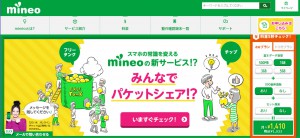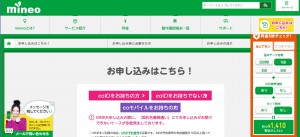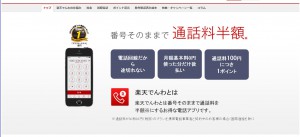格安スマホmineoが開通しました。
契約から開通するまでの手順をかんたんに
- auのスマートフォンをそのまま使う。
- 電話番号はそのまま使う。
この2つを条件に手続きしました。
電話番号を引き継ぎたかったので先にMNPを取得しておきます
次にMineoのHPから申込みます。
プランをどれにするのか決めるのですが
月額の料金がどれくらいかかるのかはHPで確認できます。
私の場合は
- 基本データ容量→1G
- 090音声通話→あり
- セット端末→なし
- 月々1,522円(税込)
で申込みました。
注意することは
MNP予約番号取得時の契約名義とmineoサービスお申し込み者の名義が同一であるので
確認が必要です。
私は、この名義が違っていることに気づかないで
何度入力してもエラーメッセージがでたのでサポートに電話してやっと解決しました。
サーポートの電話はだいたい繋がりますが
休日や休日の前日はつながりにくいかもしれません。
そんな時、サポートのが出るまでの間、チャットで質問してみました。
申し込みを進めていくと「eoID」を持っていない場合は
IDとパスワードを自分で決めます。
このIDとパスワードは忘れないようにメモすることをおすすめします。
申し込みが終わると数分で申し込み完了通知がメールできます。
あとは、SIMが郵送されてくるのを待つだけです。
5日後に郵送されてきました。
電話帳などのデータをSDにバックアップを取ってから
SIMを入れたら、初期設定をしていきます。
「利用ガイド」の手順どおりに進めていきますが
機械オンチの私ではわからないことがあって、そのたびごとにサポートに電話しました。
中でも「ネットワークの設定」のページでは
書いてあるとおりにタップしても同じ画面がでないので
迷ったらすぐにサポートに電話するとよいでしょう。
サポートに電話する時のコツは
1.スマートフォンの機種をつたえる。
2.「利用ガイド」の〇〇ページのどこと詳しく伝える。
「利用ガイド」を手元に置いて順をおって説明するとスムーズに解決しました。
今まで、いろんなことでサポートに電話することが多かったのですが、
サポートの人に理解してもらうまで手間取ることがたびたびありました。
それは、私の説明のしかたが悪かったんです。
それで今回は、スマホの種類→初期設定→どこまで進んで、どこからがわからない。
おおまかな、経緯を伝えないとムダなやりとりになることを学びました。
サポートの方すみませんでした。
相手にわかりやすく伝えることが
どんなに大切なのかこの年になってわかったなんて恥ずかしいです。
さて、設定が完了するとすぐに使えるようになりましたが、
通話は料金が半額になるアプリを入れなければなりません。
通話料金を安くするために、「楽天でんわ」アプリに申し込みしました。
使うごとにポイントが貯まるのでお得ですよね。
電話料金節約のためには、ありがたいアプリです。
開通してみての感想は
メールと通話は、今のところ問題ありません。
家の中ではWIFIでつなげているので、つながりやすいのかもしれませんが
街中やビルの中での通信状態がどうなのかは、これからになります。
通話の「楽天電話」のアプリを入れたはいいけれど
使い勝手もこれからです。
これまでは、携帯の契約から開通まで、ショップにすべてお願いしていたので
はたして自分がネットから申し込みから開通までできるのか不安でした。
MNPってナニ?ってぐらい超初心者でも
電話サポートの方やHPでの検索でなんとか開通までこぎつけたことで
これからも、できない!って決めつけないことを学びました。